No mundo digital de hoje, acelerado e em constante evolução, a otimização de imagem tornou-se essencial para melhorar o desempenho do site, aprimorar a experiência do usuário e economizar espaço de armazenamento valioso. Comprimir imagens eficientemente — seja online ou offline — ajuda a reduzir o tamanho dos arquivos mantendo a qualidade, garantindo tempos de carregamento mais rápidos e melhores classificações de SEO. Este guia foi elaborado para simplificar o processo, apresentando as melhores ferramentas e métodos para alcançar resultados ideais.
Neste artigo
- Parte 1: O que significa compressão de imagem e por que isso importa
- Parte 2: Quais ferramentas podem ajudá-lo a identificar o tamanho de uma imagem
- Parte 3: Quais são as 5 melhores ferramentas online para comprimir sua imagem
- Parte 4: Quais são as 5 Melhores Ferramentas Offline para Comprimir sua Imagem
- Parte 5: Como Melhorar sua Imagem Baixada
- Parte 6: Comparando Ferramentas de Otimização de Imagem Online e Offline
- Conclusão
- Perguntas Frequentes
Parte 1: O que significa compressão de imagem e por que isso importa
Compressão de imagem é o processo de reduzir o tamanho do arquivo de uma imagem eliminando dados desnecessários, preservando ao máximo sua qualidade visual. Isso é alcançado através de várias técnicas de compressão, como perda (removendo alguns detalhes da imagem) e sem perda (preservando todos os detalhes). As imagens comprimidas são menores em tamanho, tornando-as mais rápidas para carregar e mais fáceis de armazenar.
Por que é importante:
- Melhora o Desempenho do Site: Arquivos de imagem menores levam a tempos de carregamento mais rápidos, melhorando a experiência do usuário e reduzindo as taxas de rejeição.
- Melhora o SEO: Os mecanismos de busca favorecem sites de carregamento rápido, dando a sites otimizados classificações mais altas.
- Economiza Armazenamento e Largura de Banda: Tamanhos de arquivo reduzidos ocupam menos espaço no servidor e diminuem o uso de largura de banda.
- Aprimora a Experiência em Dispositivos Móveis: Tempos de carregamento mais rápidos em dispositivos móveis melhoram usabilidade e acessibilidade.
- Menor Uso de Largura de Banda: Tamanhos de arquivo menores consomem menos dados, tornando os sites mais acessíveis para usuários com velocidades de internet limitadas.
Parte 2: Quais ferramentas podem ajudá-lo a identificar o tamanho de uma imagem
Entender o tamanho de uma imagem é crucial para otimizá-la para várias plataformas e usos. Aqui estão algumas ferramentas confiáveis para verificar e analisar rapidamente as dimensões da imagem com facilidade.
- Explorador de Arquivos do Windows (Windows): Clique com o botão direito do mouse no arquivo de imagem e selecione Propriedades. A guia Detalhes mostrará as dimensões e o tamanho do arquivo da imagem.
- Finder do macOS (Mac): Clique com o botão direito na imagem e selecione Obter Informações. Isso mostrará as dimensões da imagemetamanho do arquivo.
- Adobe Photoshop (Windows/macOS): Abra a imagem no Photoshop, vá para Imagem > Tamanho da Imageme ele mostrará tanto as dimensões (largura e altura) quanto o tamanho do arquivo da imagem.
- GIMP (Windows/macOS/Linux): Abra a imagem no GIMP, vá para Imagem > Redimensionar imagem, e mostrará as dimensões da imagemdimensões da imagem. O tamanho do arquivo pode ser visto exportando a imagem e verificando as propriedades do arquivo.
- Paint (Windows): Abra a imagem no Pintar, vá para Arquivo > Propriedades, e mostrará as dimensões da imagem (em pixels) e o tamanho do arquivo.
- Verificador de Tamanho de Imagem Online - ImageResizer.com (Web): Fazer upload de uma imagem para ImageResizer.com, e ele exibirá a imagem dimensões da imagemetamanho do arquivo.
- TinyPNG (Web): Fazer upload de uma imagem para TinyPNG (mesmo que você não a comprima), e mostrará o tamanho original do arquivo e o dimensões da imagemantes e depois da compressão.
- IrfanView (Windows): Abra a imagem no IrfanView e pressione I para informações da imagem. Isso vai exibir a dimensões da imagem, tamanho do arquivo da imagem, e outras propriedades.
- Visualizador de EXIF (Web): Use um visualizador de EXIF como EXIF.tools para fazer upload da sua imagem. Ele vai fornecer metadados detalhados, incluindo o dimensões da imagemetamanho do arquivo.
- Visualizador de Imagens FastStone (Windows): Abra a imagem no FastStone Image Viewer, e clique com o botão direito na imagem para selecionarPropriedades. Ele mostrará tanto a dimensões da imagemetamanho do arquivo.
- ImageMagick (Windows/macOS/Linux):Use o comando identify -verbose suaimagem.jpg emImageMagickpara obter informações detalhadas sobre uma imagem, incluindo dimensões da imagemetamanho do arquivo.
- Online Image Size Finder - Img2Go (Web):Fazer upload de uma imagem para Img2Go, e ele mostrará a dimensões da imagemetamanho do arquivoimediatamente
Parte 3: Quais são as 5 melhores ferramentas online para comprimir sua imagem
Comprimir imagens ajuda a reduzir o tamanho do arquivo enquanto mantém a qualidade, tornando-as ideais para uso na web e compartilhamento. Aqui estão cinco principais ferramentas online para simplificar suas necessidades de compressão de imagem sem esforço.
1. Optimizilla
Optimizilla é uma ferramenta baseada na web projetada para comprimir imagens JPEG e PNG de forma eficiente, equilibrando qualidade e tamanho do arquivo. É ideal para usuários que precisam de uma maneira rápida e simples de otimizar imagens para uso na web.
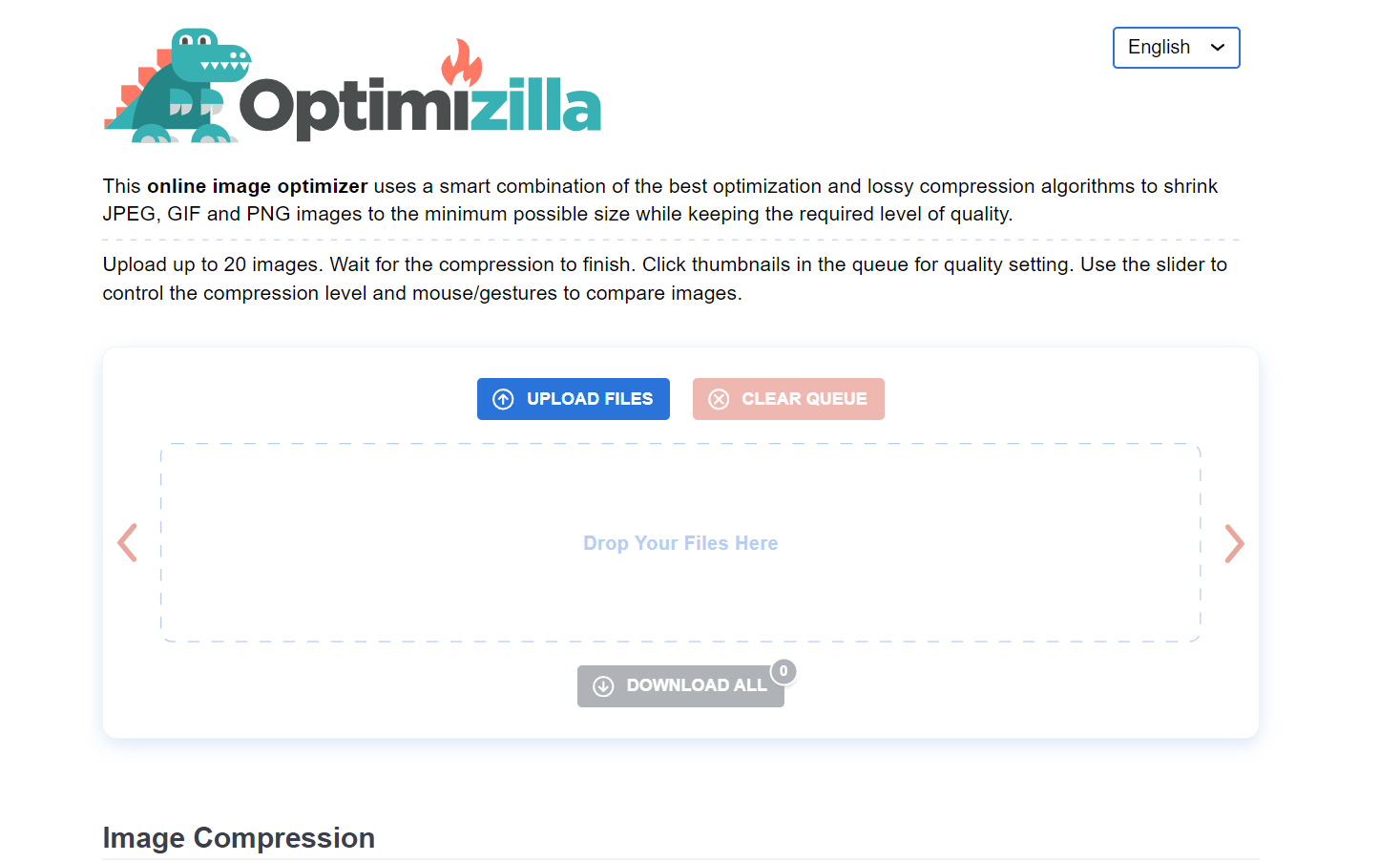
Recursos Principais:
- Compressão em Lote: Carregar e otimizar até 20 imagens simultaneamente.
- Ajuste de Qualidade: Controle deslizante para ajustar os níveis de compressão.
- Processamento Rápido: Compacta rapidamente imagens sem atrasos perceptíveis.
- Visualização antes do download: Compare a qualidade antes de salvar a imagem otimizada.
- Nenhuma inscrição necessária: Use instantaneamente sem se inscrever.
Como usar o Optimizilla em 3 etapas:
Etapa 1: Envie imagens:
Visite o site do Optimizilla e clique no botão "Enviar arquivos" para adicionar imagens JPEG ou PNG (até 20 de uma vez).
Passo 2: Ajuste da qualidade:
Use um controle deslizante para controlar o nível de compactação enquanto visualize a imagem otimizada para obter qualidade.
Passo 3: baixar imagens otimizadas:
Depois de satisfazer a qualidade, clique [baixar] Botão para salvar suas imagens compactadas.
2. TinyPNG
TinyPNGÉ uma ferramenta on-line popular projetada para compactar imagens png e jpeg, mantendo uma excelente qualidade visual. Ele usa técnicas inteligentes de compactação com perda para reduzir o tamanho do arquivo, tornando-o ideal para uso na web sem sacrificar a nitidez da imagem.
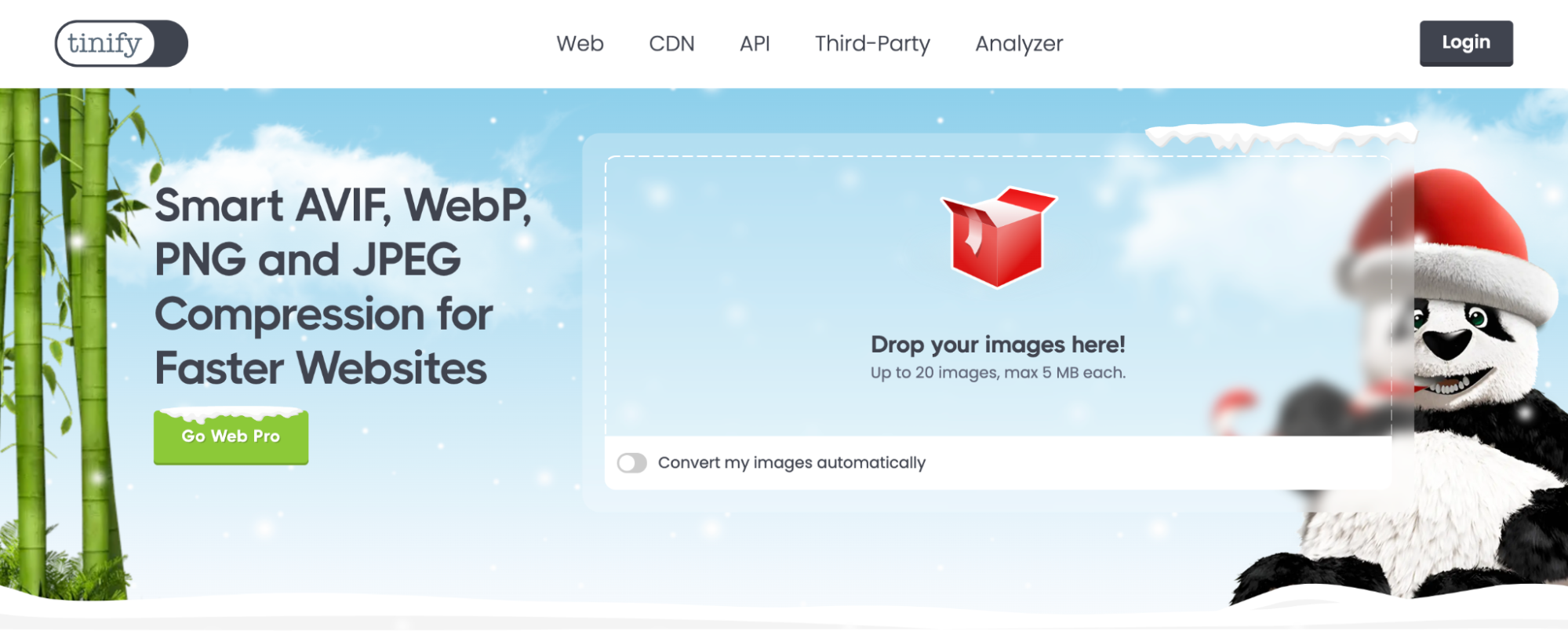
Recursos Principais:
- Compressão inteligente: Use algoritmos avançados para reduzir o tamanho do arquivo sem perda significativa de qualidade.
- Upload em lote: Compacte até 20 imagens simultaneamente (tamanho máximo de 5MB por imagem).
- Suporta transparência: Mantém a transparência em imagens PNG durante a compactação.
- Integração com API: Os desenvolvedores podem usar a API do TinyPNG para otimizar automaticamente as imagens para sites.
- Suporte de plugin: Oferece plugins para WordPress, Photoshop e Shopify para integração perfeita.
Como usar o TinyPNG em 3 etapas
Etapa 1: Faça o upload de suas imagens
Visite o site do TinyPNG e arraste e solte seus arquivos PNG ou JPEG na área de upload. Você pode fazer upload de até 20 imagens de uma vez, com cada arquivo com tamanho de até 5MB.
Passo 2: Aguarde a Compressão
O TinyPNG comprime automaticamente suas imagens usando algoritmos inteligentes. A ferramenta reduz o tamanho dos arquivos mantendo a qualidade visual, e o processo leva apenas alguns segundos.
Passo 3: Baixe as Imagens Comprimidas
Quando a compressão estiver completa, clique no botão "Download" para salvar as imagens otimizadas em seu dispositivo. Você também pode baixar todas as imagens como um único arquivo zip para maior conveniência.
3. Squoosh
Squoosh é uma ferramenta de compressão de imagens gratuita e de código aberto desenvolvida pela Google. Ela oferece uma interface de usuário amigável e suporta vários formatos de imagem, permitindo aos usuários comprimir e otimizar imagens mantendo o controle sobre qualidade e tamanho.
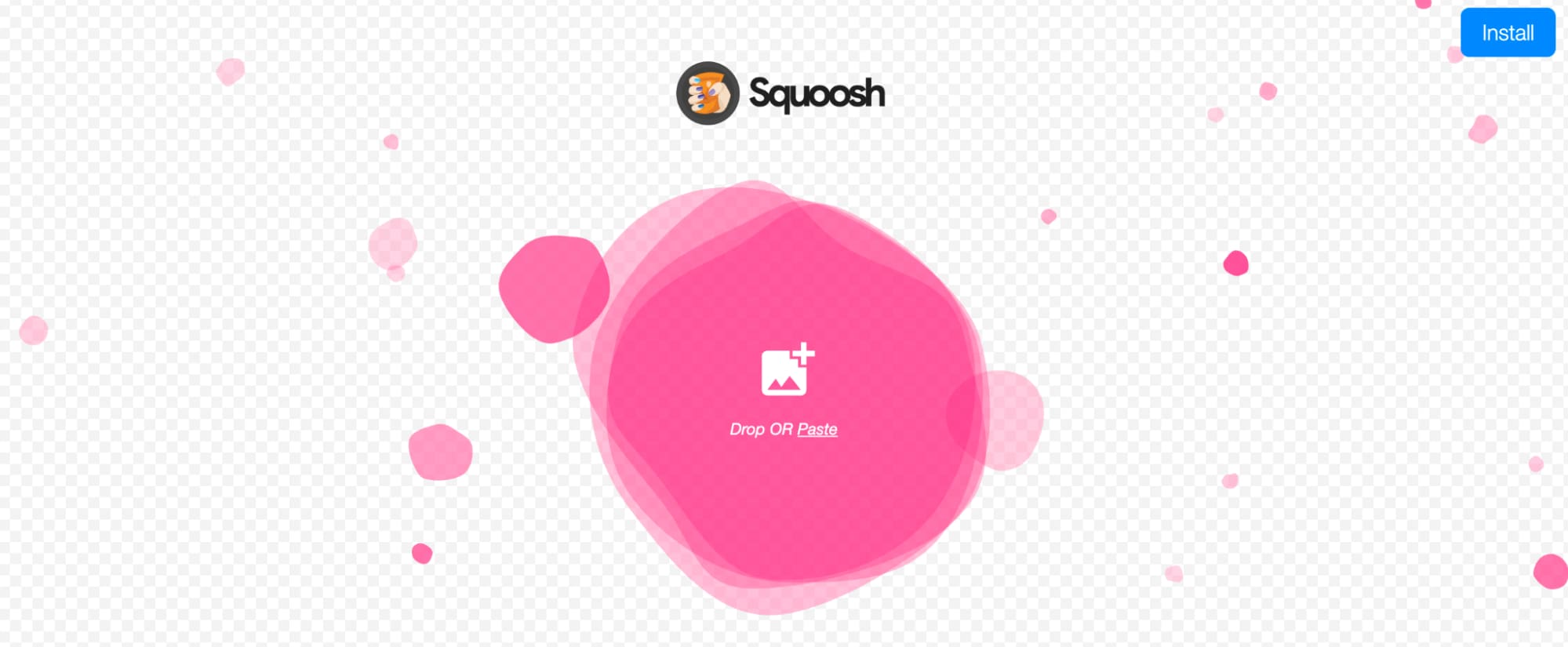
Recursos Principais:
- Comparação em Tempo Real: Mostra previews lado a lado das imagens originais e comprimidas.
- Múltiplos Formatos: Suporta JPEG, PNG, WebP, AVIF e mais.
- Compressão Ajustável: Os usuários podem personalizar níveis de compressão e configurações de qualidade.
- Capacidade Offline: Funciona sem conexão com a internet quando adicionado como um Aplicativo Web Progressivo (PWA).
- Opções Avançadas: Inclui redimensionamento, ajustes de paleta de cores e remoção de metadados.
Como usar o Squoosh em 3 etapas:
Etapa 1: Faça upload da sua imagem:
Acesse o site do Squoosh e arraste e solte sua imagem ou selecione manualmente. A ferramenta suporta vários formatos como JPEG, PNG e mais.
Etapa 2: Personalize as configurações:
Ajuste os níveis de compressão, redimensione as dimensões ou altere o formato da imagem usando os controles intuitivos e opções. Você pode visualizar os resultados em tempo real com uma comparação lado a lado.
Etapa 3: Baixe a Imagem Otimizada:
Assim que estiver satisfeito com a qualidade e o tamanho, clique no botão de download para salvar a imagem comprimida em seu dispositivo. É rápido e simples.
4. Kraken.io
Kraken.io é uma plataforma de otimização de imagem online que reduz o tamanho dos arquivos para um carregamento mais rápido do site e melhor desempenho. Ele oferece compressão com perda e sem perda e suporte para otimização em massa, tornando-o ideal para uso pessoal e profissional.
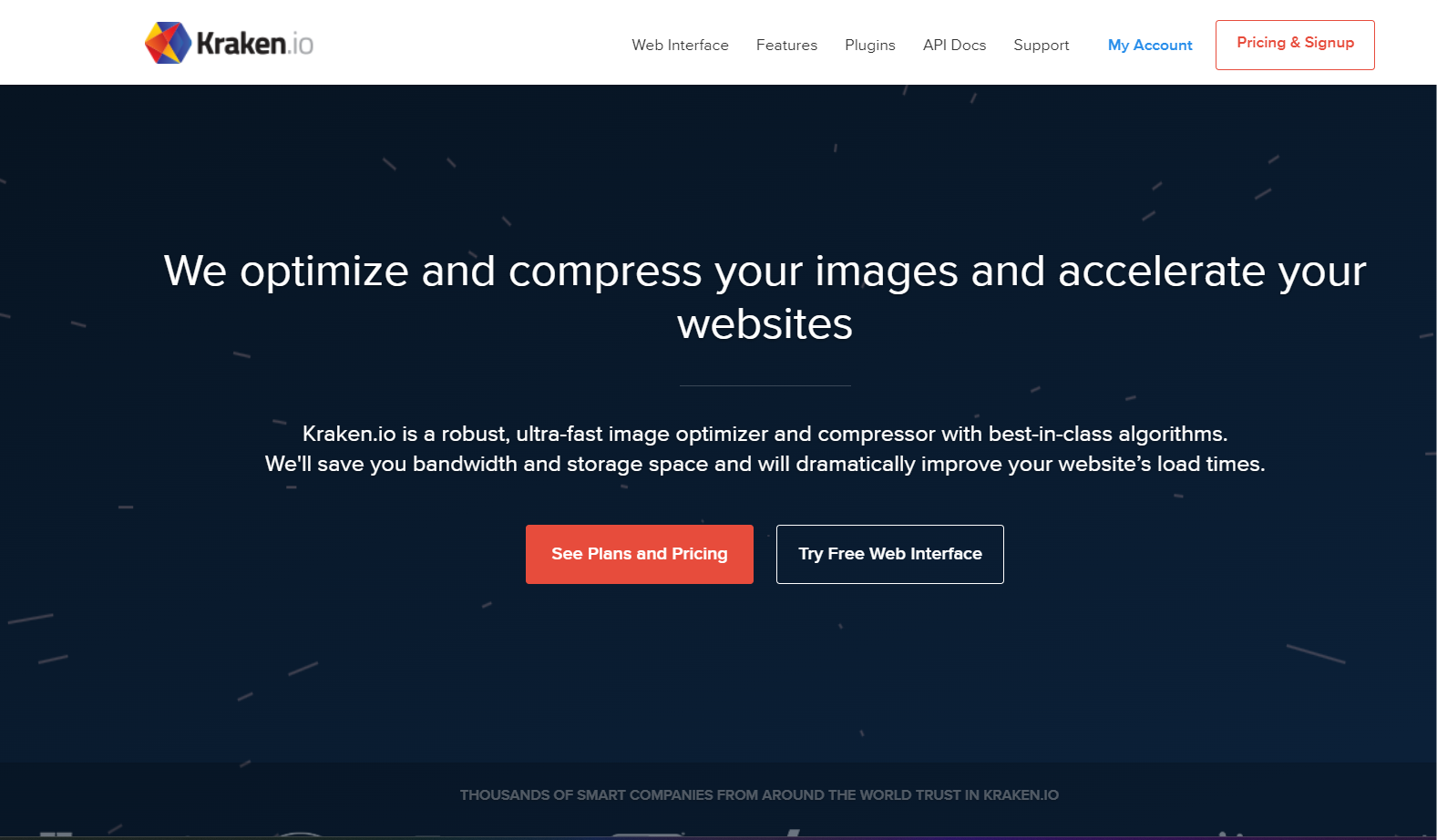
Recursos Principais:
- Vários Modos de Compressão: Fornece opções com perda e sem perda para equilibrar qualidade e tamanho do arquivo.
- Otimização em Massa: Permite aos usuários comprimir várias imagens de uma vez para maior eficiência.
- Suporte Amplo de Formatos: Compatível com formatos JPEG, PNG, GIF e GIF animado.
- Integração com API: Oferece uma API para otimização automatizada de imagens em aplicativos e websites.
- Integração de Armazenamento na Nuvem: Suporta uploads diretos do Google Drive e Dropbox.
Como usar o Kraken.io em 3 etapas:
Etapa 1: Faça o upload de suas imagens:
Visite o site Kraken.io e faça o upload de suas imagens arrastando-as e soltando-as ou selecionando arquivos manualmente. Você também pode fazer o upload diretamente de serviços de nuvem como Google Drive ou Dropbox.
Etapa 2: Selecione o Modo de Compressão:
Escolha entre perda or sem perda compressão baseada em suas preferências de qualidade. Kraken.io processará suas imagens automaticamente para reduzir seu tamanho de arquivo.
Etapa 3: Baixar Imagens Otimizadas:
Depois que a compressão estiver completa, baixe suas imagens otimizadas individualmente ou em lote em um arquivo zip.
5. Compressor.io
Compressor.ioé uma ferramenta gratuita e online para reduzir o tamanho de arquivos de imagem sem sacrificar a qualidade visual. Ele suporta múltiplos formatos de arquivo e oferece opções de compressão com perdas e sem perdas, tornando-o ideal para uso pessoal e na web.
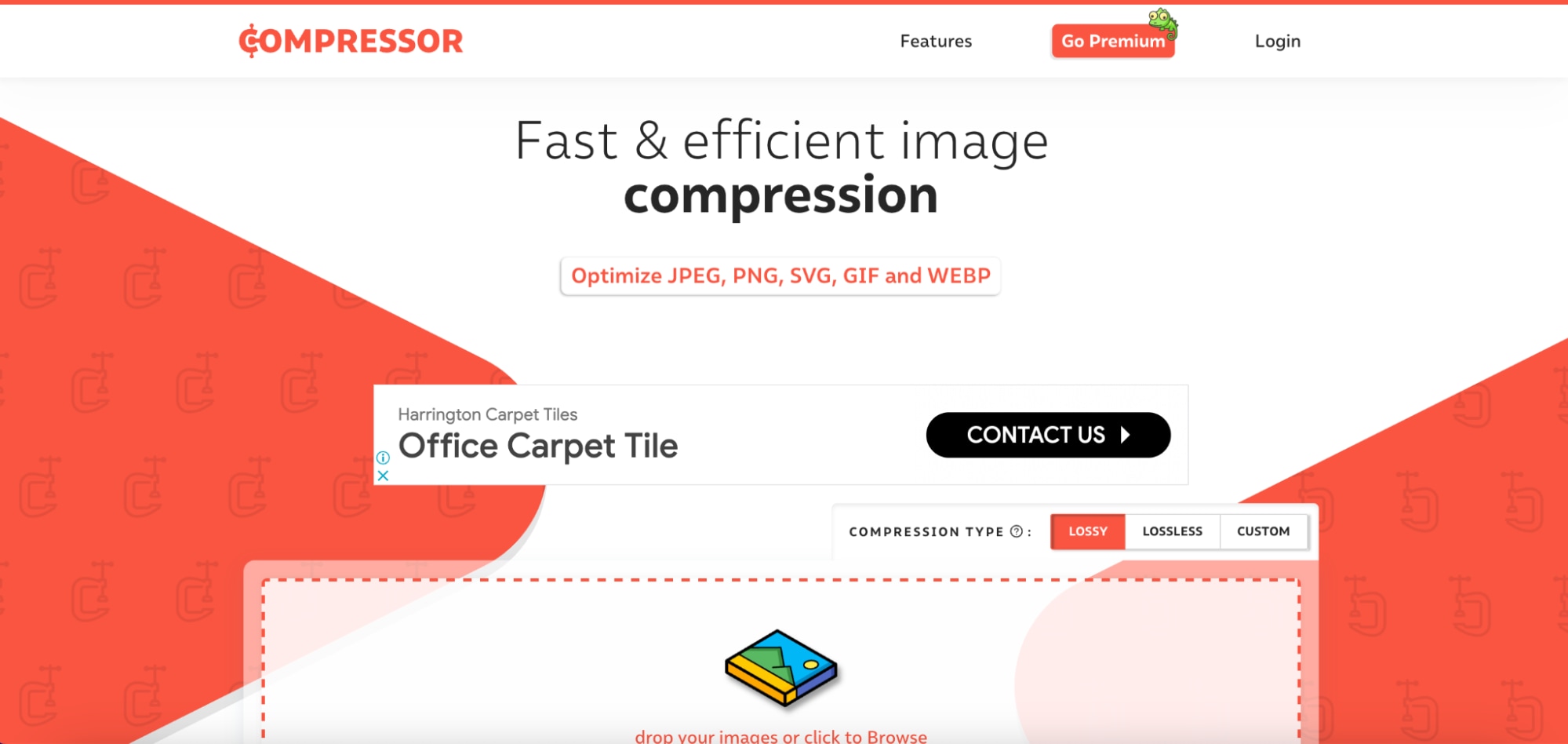
Recursos Principais:
- Compressão com e sem Perdas: Escolha entre compressão máxima ou retenção de qualidade.
- Suporte a Múltiplos Formatos: Compatível com arquivos JPEG, PNG, GIF e SVG.
- Recurso de Visualização: Compare imagens originais e comprimidas antes de baixar.
- Saída de alta qualidade: Garante que as imagens permaneçam visualmente atraentes após a compressão.
- Grátis para usar: Nenhuma inscrição necessária para funcionalidades básicas.
Como usar o Compressor.io em 3 passos
Etapa 1: Faça upload da sua imagem
Acesse o site do Compressor.io e faça upload do seu arquivo de imagem arrastando e soltando ou selecionando manualmente.
Passo 2: Escolha o tipo de compressão
Selecione perda para compressão máxima ou sem perda para manter a qualidade original. Compressor.io otimizará a imagem automaticamente.
Passo 3: Baixe sua imagem
Depois que a compressão estiver completa, visualize a imagem otimizada e faça o download para o seu dispositivo.
Parte 4: Quais são as 5 Melhores Ferramentas Offline para Comprimir sua Imagem
1. Adobe Photoshop
Adobe Photoshop é um software profissional amplamente utilizado para edição e otimização de imagens. Ele fornece ferramentas avançadas para compressão de imagens, mantendo o controle sobre qualidade, resolução e formato, tornando-o uma excelente escolha para designers e fotógrafos.
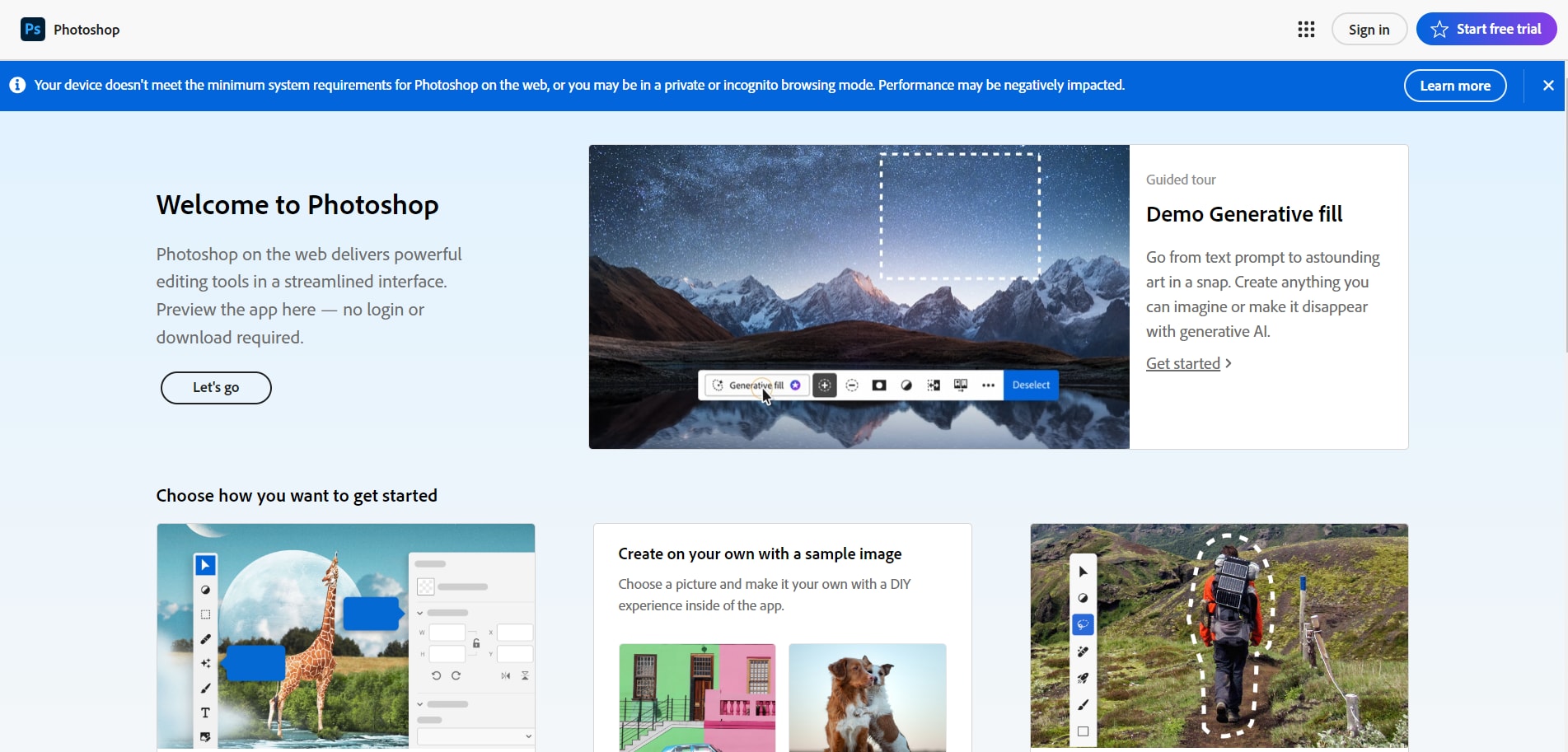
Recursos Principais:
- Salvar para a Web: Comprimir imagens especificamente para uso na web, com controle sobre qualidade e tamanho do arquivo.
- Ferramentas Avançadas de Edição: Edite, retoque e aprimore imagens antes de comprimi-las.
- Suporte Amplo de Formatos: Funciona com vários formatos de imagem, incluindo JPEG, PNG e GIF.
- Processamento em Lote: Comprimir várias imagens simultaneamente usando ferramentas de automação.
- Controle de Metadados: Remover metadados desnecessários para reduzir ainda mais o tamanho do arquivo.
Como Usar o Adobe Photoshop para Comprimir Imagens em 3 Etapas
Etapa 1: Abra Sua Imagem:
Inicie o Adobe Photoshop e abra a imagem que deseja comprimir clicando em Arquivo > Abrir. Você pode carregar imagens em vários formatos como JPEG, PNG ou GIF para edição e compressão.
Etapa 2: Ajuste as Configurações de Compressão:
Navegue até Arquivo > Exportar > Salvar para a Web (Legado). Na janela pop-up, selecione o formato desejado (por exemplo, JPEG ou PNG), ajuste o controle deslizante de qualidade e visualize como a compressão afeta a imagem.
Passo 3: Salve a Imagem Otimizada:
Depois de ficar satisfeito com o tamanho do arquivo e a qualidade, clique em Salvar e escolha um local em seu dispositivo. Isso salvará a imagem comprimida, pronta para uso na web ou outros fins.
2. GIMP (Programa de Manipulação de Imagem GNU)
O GIMP é uma ferramenta poderosa e versátil para edição e compressão de imagens. Ele oferece recursos de nível profissional para otimização de imagens, tornando-o uma escolha popular entre fotógrafos, designers e entusiastas que desejam uma alternativa gratuita a softwares pagos.
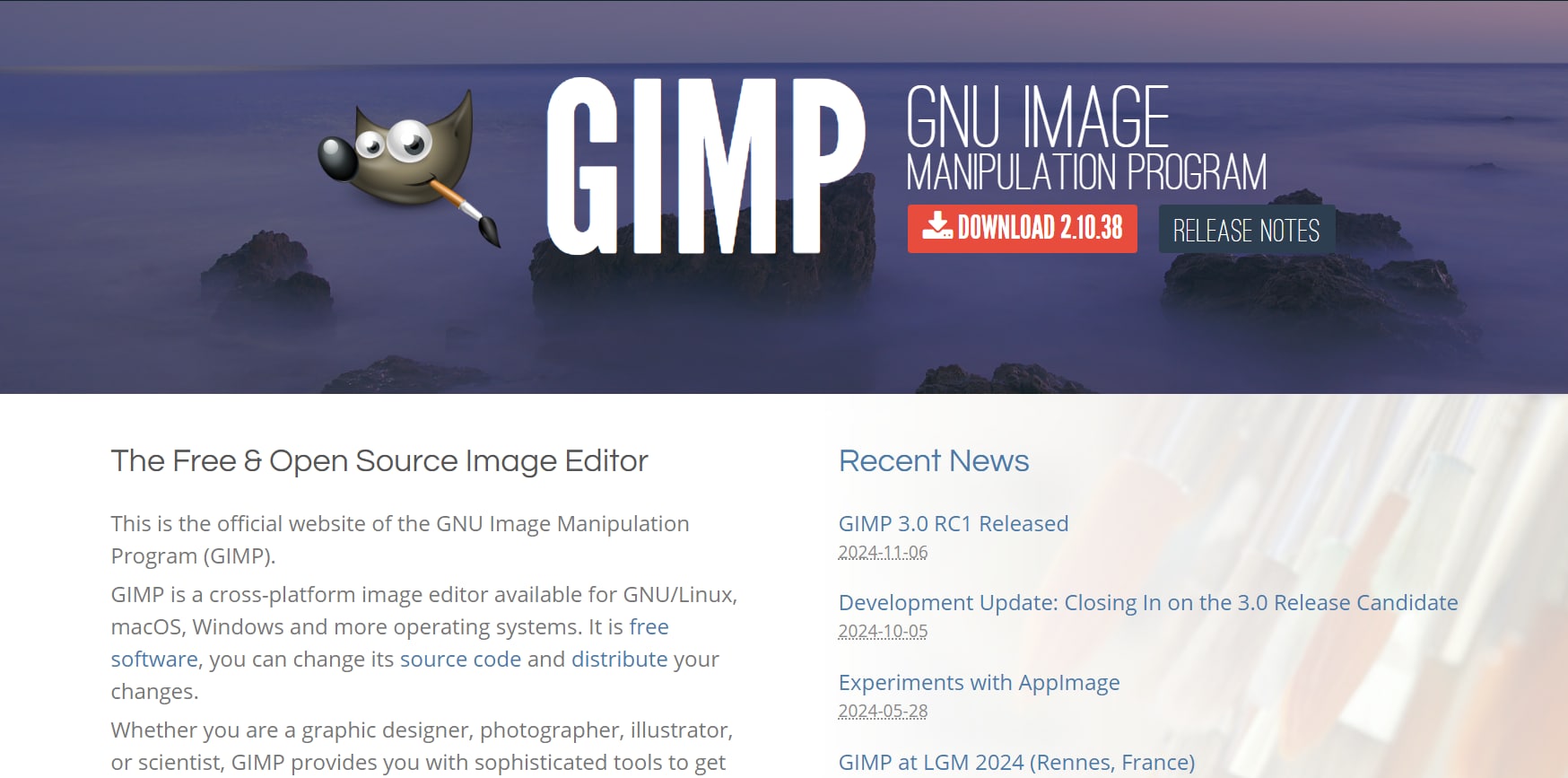
Recursos Principais:
- Livre e de código aberto: Completamente grátis para baixar e usar sem quaisquer limitações.
- Compressão de Imagem: Oferece opções para otimizar o tamanho e qualidade da imagem durante a exportação.
- Suporte a Formatos Amplos: Suporta JPEG, PNG, GIF, TIFF e mais.
- Ferramentas de Edição Avançadas: Inclui camadas, filtros e ferramentas de retoque para edição aprimorada.
- Suporte a Plugins: Estenda a funcionalidade com vários plugins para tarefas específicas.
Como Usar o GIMP para Comprimir Imagens em 3 Passos
Passo 1: Abrir a imagem no GIMP
Inicie o GIMP e carregue a imagem que você deseja compactar clicando em Arquivo > Abrir. Você pode importar imagens em vários formatos.
Etapa 2: Ajuste as Configurações de Compressão
Vá para Arquivo > Exportar Como, selecione o formato desejado (por exemplo, JPEG ou PNG) e clique em Exportar. Nas opções de exportação, ajuste o controle deslizante de qualidade para controlar o nível de compressão.
Passo 3: Salvar a imagem compactada
Uma vez satisfeito com o tamanho do arquivo e a qualidade, clique em Exportar para salvar a imagem otimizada no seu computador.
3. RIOT (Radical Image Optimization Tool)
RIOT é uma ferramenta gratuita e amigável de otimização de imagens que permite aos usuários comprimir imagens mantendo o controle sobre a qualidade e o tamanho do arquivo. É perfeito para desenvolvedores web e fotógrafos que procuram uma otimização de imagem rápida e eficiente.
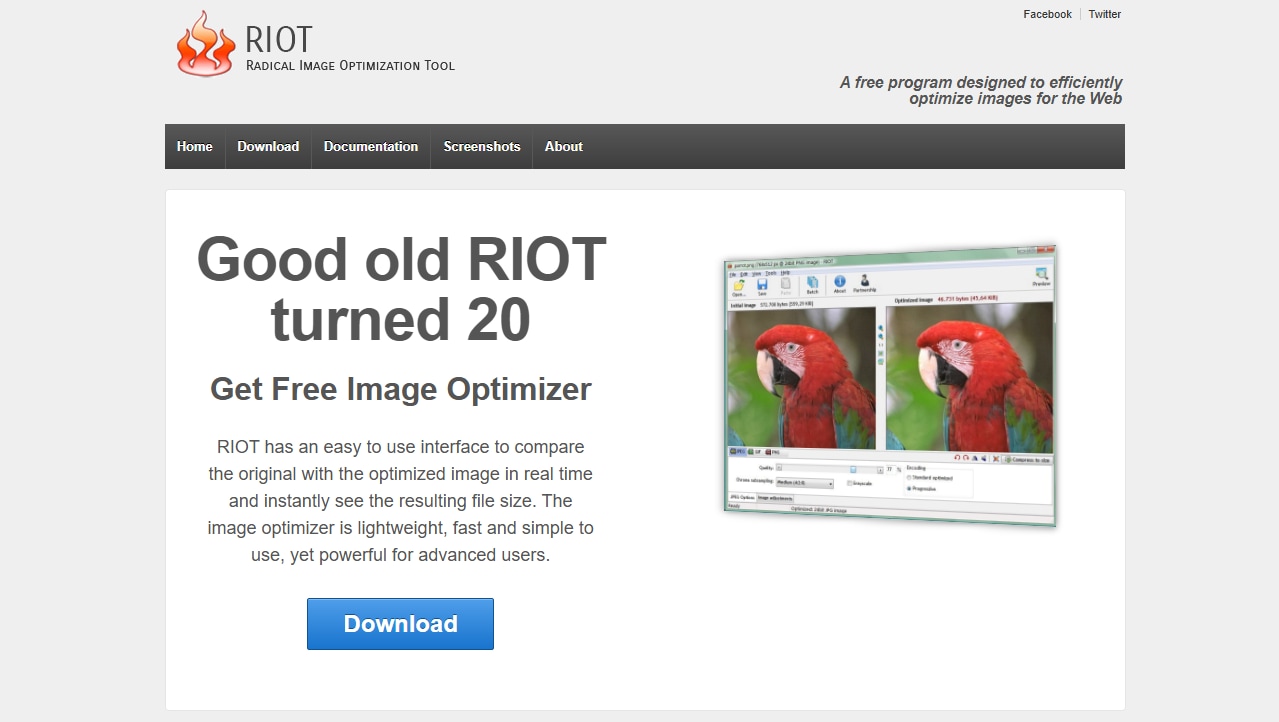
Recursos Principais:
- Visualização em tempo real: Compare imagens originais e otimizadas lado a lado.
- Processamento em Lote: Compactar várias imagens simultaneamente para conveniência.
- Suporte Amplo de Formatos: Manipula JPEG, PNG, GIF e mais.
- Configurações Personalizáveis: Ajuste níveis de compressão, metadados e configurações de cor.
- Leve e Rápido: Uso mínimo de recursos com tempos de processamento rápidos.
Como Usar o RIOT para Comprimir Imagens em 3 Etapas
Etapa 1: Abra Sua Imagem:
Inicie o RIOT e carregue a imagem que deseja comprimir clicando em Abrir ou arrastando e soltando o arquivo.
Etapa 2: Ajuste as Configurações de Compressão:
Use um controle deslizante para modificar a qualidade e o tamanho do arquivo. Você pode remover metadados, escolher formatos de saída JPEG, PNG, GIF e visualizar alterações em tempo real.
Passo 3: Salve a Imagem Otimizada:
Uma vez satisfeito, clique Salvar como Escolha uma pasta de destino e salve a imagem compactada.
4. Otimizador de arquivos
Otimizador de arquivosÉ um utilitário de código aberto gratuito que reduz o tamanho de arquivos em vários formatos, incluindo imagens. É ideal para usuários que buscam uma solução tudo em um para compactar arquivos, mantendo sua qualidade original.
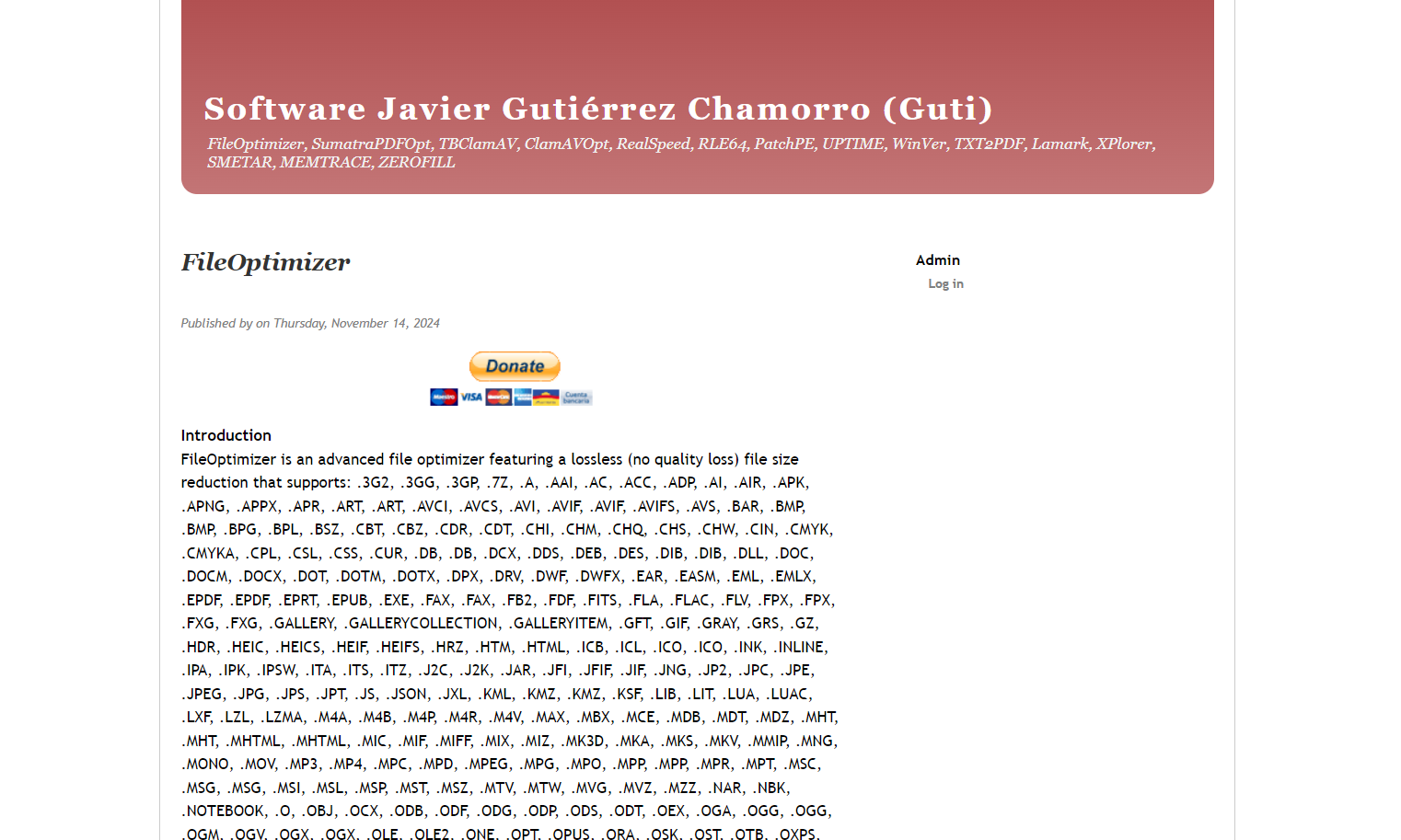
Recursos Principais:
- Suporte multiformato: Otimize imagens (JPEG, PNG, GIF) e outros arquivos como pdfs, vídeos e arquivos.
- Compressão sem perda: Manter a qualidade original enquanto minimizar o tamanho do arquivo.
- Processamento em Lote: Manipula vários arquivos simultaneamente para economizar tempo.
- Funcionalidade de Arrastar e Soltar: Simplifica a seleção de arquivos para otimização rápida.
- Remoção de Metadados: Remove dados desnecessários para reduzir ainda mais o tamanho dos arquivos.
Como usar o FileOptimizer para compactar imagens em 3 etapas
Etapa 1: Adicionar arquivos para compressão:
Abra o FileOptimizer e arraste e solte as imagens na interface ou clique em Adicionar arquivos para selecioná-los manualmente.
Passo 2: Otimizar arquivos:
Clique no Otimizar botão. O FileOptimizer irá processar automaticamente e reduzir os tamanhos dos arquivos usando compressão sem perda de qualidade.
Passo 3: Salvar as imagens otimizadas:
A ferramenta substituirá os arquivos originais pelas versões otimizadas (crie backups, se necessário) ou os salvará na mesma pasta.
5. Affinity Photo
Affinity Photo é um software premium de edição de imagens conhecido por sua alta performance e acessibilidade. É uma alternativa robusta ao Photoshop, oferecendo recursos avançados para edição de fotos, retoque e otimização de imagens.
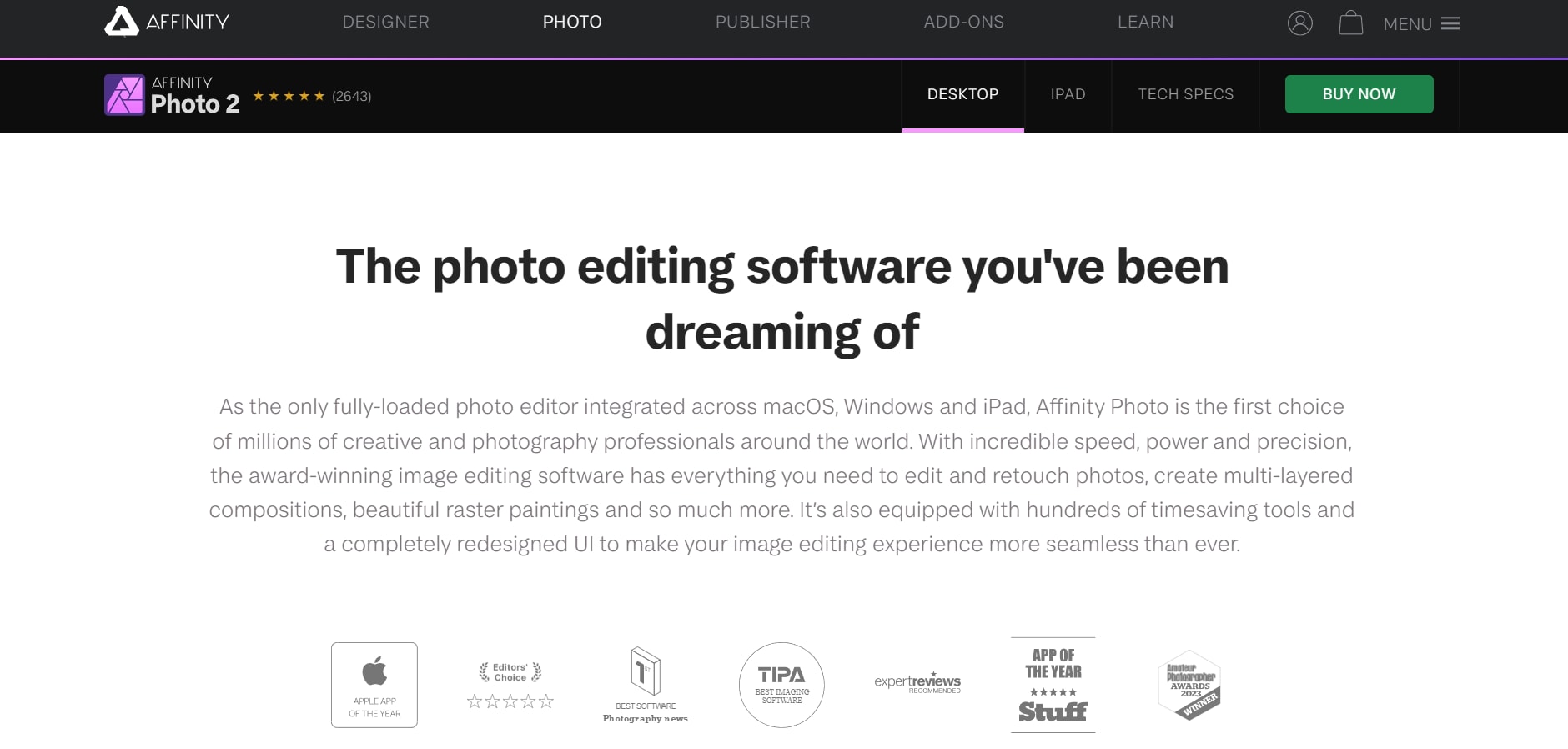
Recursos Principais:
- Opções poderosas de exportação: Controle o tamanho e o formato do arquivo durante a exportação para imagens otimizadas.
- Ferramentas Avançadas de Edição: Oferece recursos como camadas, retoque e mesclagem HDR.
- Processamento em Lote: Otimize várias imagens de uma vez para economizar tempo.
- Suporte Amplo de Formatos: Manipula vários formatos, incluindo arquivos JPEG, PNG e RAW.
- Compra Única: Sem assinatura; pague uma vez e use offline.
Como Usar o Affinity Photo para Comprimir Imagens em 3 Passos
Etapa 1: Abra Sua Imagem:
Inicie o Affinity Photo, vá para Arquivo > Abrir, e carregue sua imagem para compressão.
Passo 2: Editar e Ajustar:
Use ferramentas para redimensionar, recortar ou retocar sua imagem. Em seguida, navegue até Arquivo > Exportar e selecione o formato desejado (por exemplo, JPEG ou PNG). Ajuste as configurações de qualidade para reduzir o tamanho do arquivo.
Passo 3: Salve a Imagem Otimizada:
Visualize o tamanho e a qualidade do arquivo e, em seguida, clique Exportar para salvar a imagem comprimida no local desejado.
Parte 5: Como aprimorar a imagem baixada
UniConverter
UniConverter é um software versátil projetado para lidar com uma ampla gama de tarefas de mídia, incluindo aprimoramento de imagem, compressão, conversão e edição. Ele oferece aos usuários uma interface fácil de usar e recursos avançados, tornando-o adequado tanto para iniciantes quanto para profissionais.
Melhor aprimorador de imagem
Recursos Principais:
- Aprimorador de Imagens com Inteligência Artificial: Melhora automaticamente a qualidade e nitidez da imagem.
- Compactação de Imagem: Reduz o tamanho do arquivo mantendo alta qualidade.
- Conversão de Formato: Converte imagens entre vários formatos como JPEG, PNG, BMP e mais.
- Processamento em Lote: Aprimora ou comprime várias imagens simultaneamente.
- Interface Amigável ao Usuário: Funcionalidade simples de arrastar e soltar para fluxos de trabalho rápidos.
Como usar o UniConverter para melhorar imagens em 3 etapas
Etapa 1: Importe suas imagens:
Abra o UniConverter, vá para a seção de imagens e arraste ou importe as imagens que você deseja melhorar.
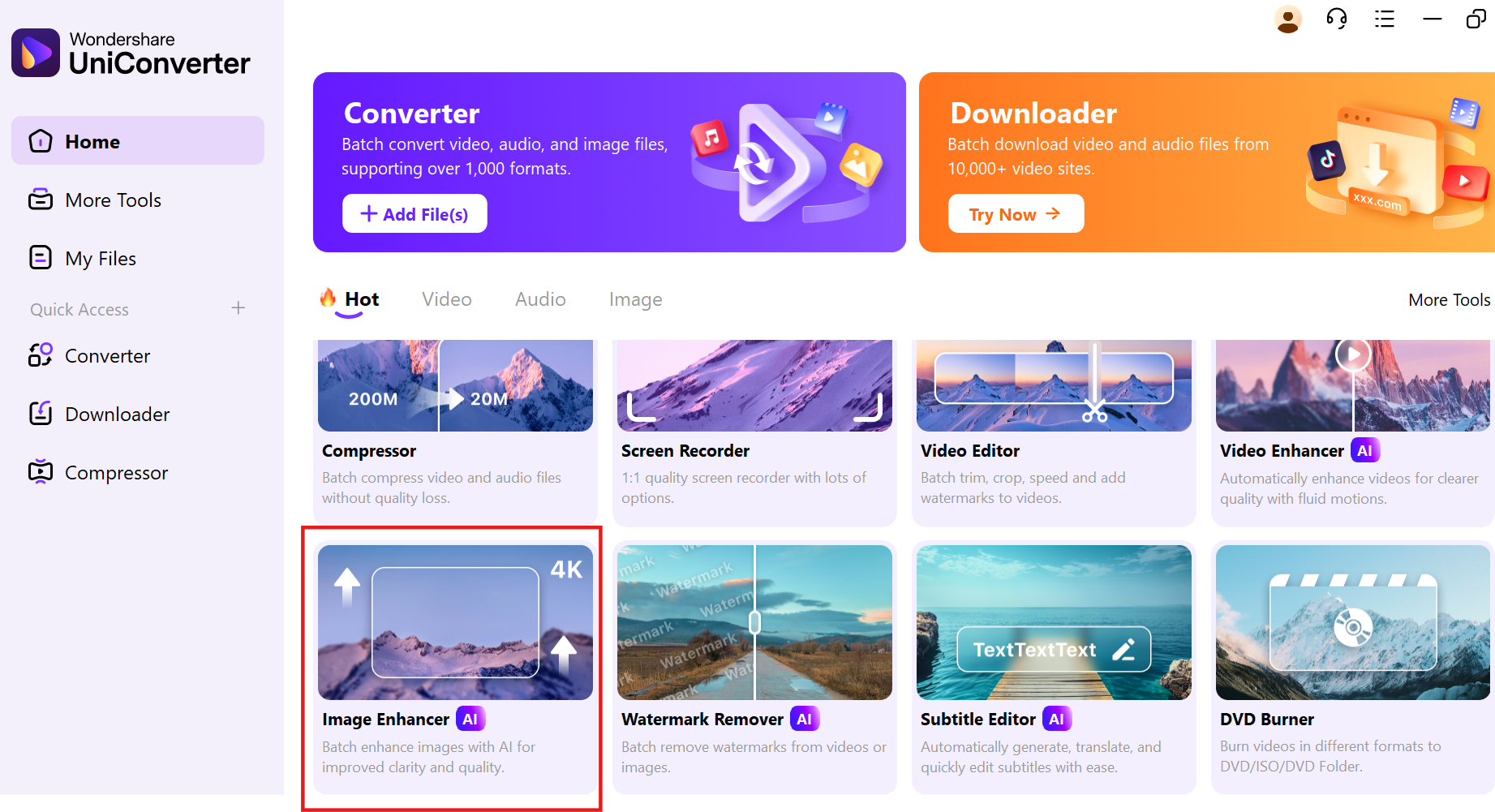
Etapa 2: Adicione suas imagens
Arraste e solte a imagem baixada na ferramenta ou clique no ícone "+". para fazer o upload delas. Certifique-se de que estejam em formatos suportados como Upload eles. Garantir que eles estão em formatos suportados comoJPEG, PNG, ou BMP.
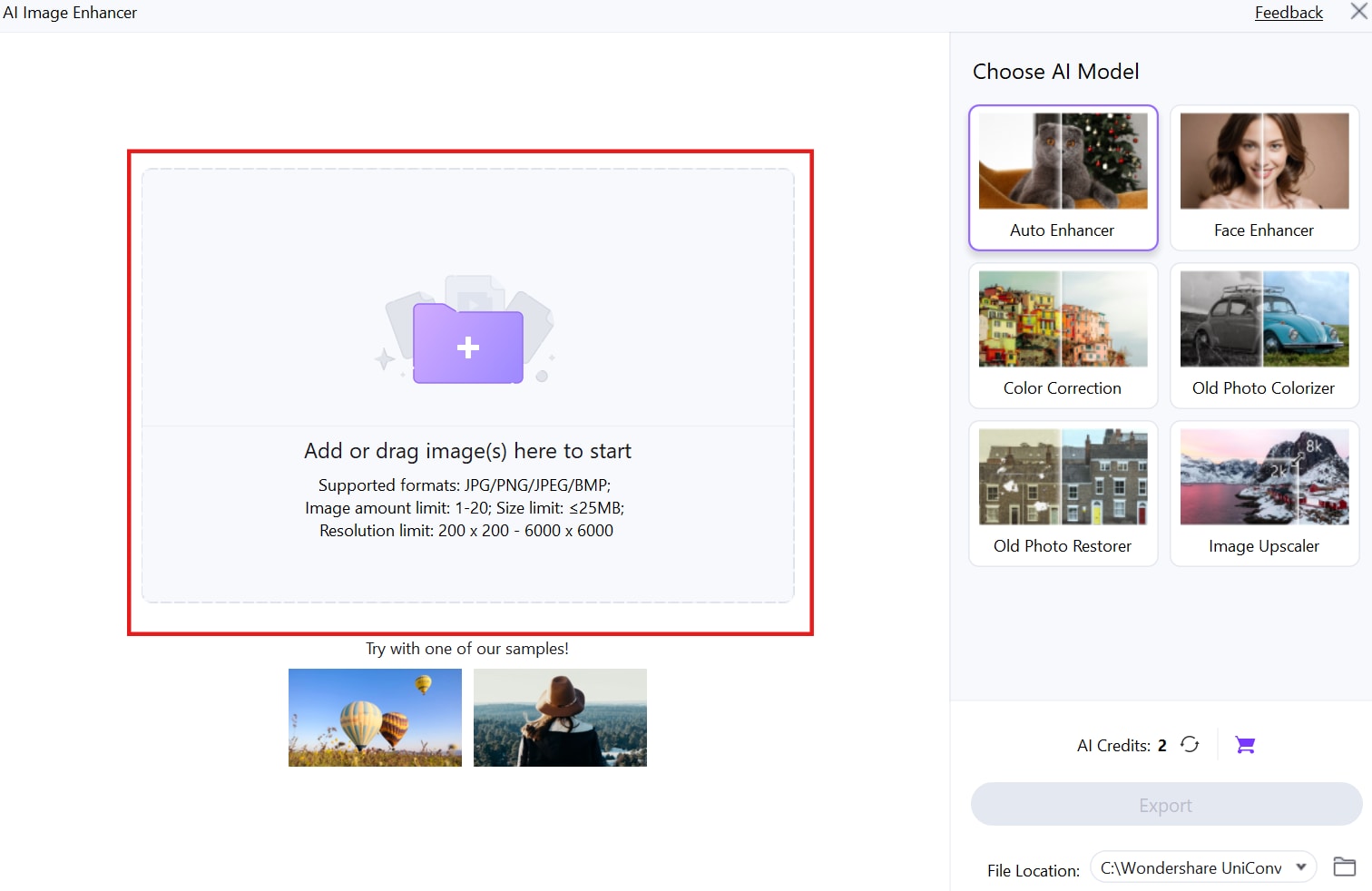
Passo 3: Exportar as Imagens Aprimoradas:
Selecione suas configurações de aprimoramento preferidas e clique em "Aprimorar". A ferramenta de IA irá processar e melhorar a resolução e a qualidade da imagem. Exportar as fotos aprimoradas para a pasta escolhida quando terminar.
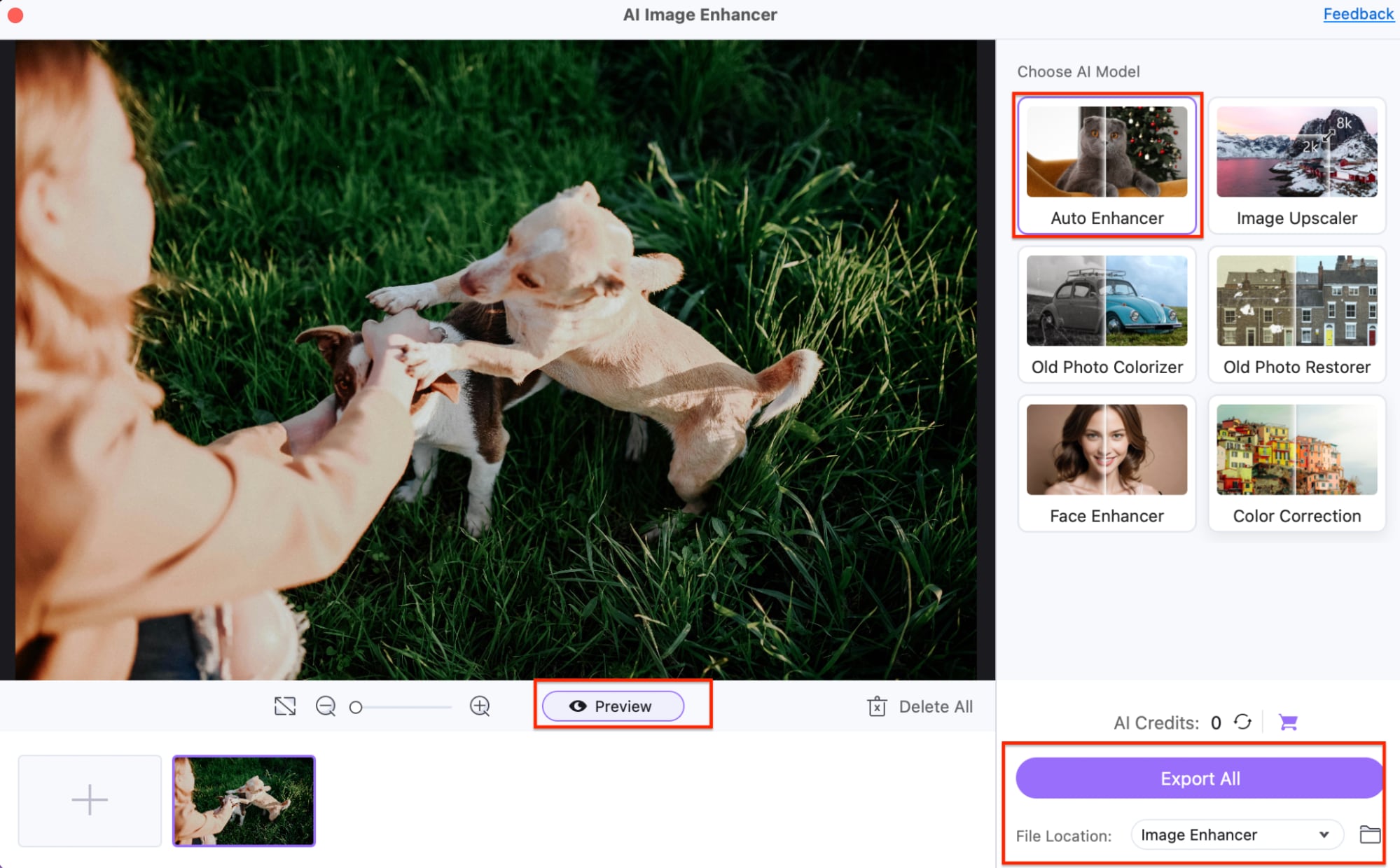
Parte 6: Comparando Ferramentas de Otimização de Imagem Online e Offline
Ao comparar ferramentas de otimização de imagem online e offline vários fatores como acessibilidade, velocidade, desempenho, privacidade, custoe controle devem ser considerados. Abaixo está uma comparação abrangente baseada nesses fatores:
1. Acessibilidade e Conveniência:
- Ferramentas Online: Altamente acessíveis, não exigindo instalação. Podem ser utilizadas a partir de qualquer dispositivo com conexão à internet (computador, celular ou tablet). Ideais para usuários que precisam comprimir imagens rapidamente sem se preocupar com a instalação de software.Perfeito para multitarefa ou trabalhar em diferentes dispositivos, pois as imagens podem ser enviadas e processadas de qualquer lugar.
- Ferramentas Offline: Requerem instalação no dispositivo. Uma vez instaladas, funcionam independentemente da internet. Excelentes para usuários que precisam trabalhar sem conexão com a internet ou estão em locais remotos.
2. Velocidade e Desempenho:
- Ferramentas Online:A velocidade pode ser afetada pela qualidade da conexão com a internet. O processo envolve o upload e download de imagens, o que pode diminuir a otimização para arquivos grandes ou tarefas em lote. Pode demorar mais ao comprimir imagens de alta resolução or em grandes lotes devido à transferência de dados pela internet.
- Ferramentas Offline:Processamento mais rápido pois os arquivos são manipulados diretamente no dispositivo. Não há necessidade de uploads ou downloads, o que permite fluxos de trabalho mais suaves.Melhor adequado para arquivos grandes ou processamento em lote de imagens, já que o processamento local não enfrenta limitações da internet.
3. Controle de Tamanho de Arquivo e Compressão:
- Ferramentas Online:Muitas ferramentas online possuem limites de tamanho de arquivo (por exemplo, 5 MB ou 10 MB por arquivo) e podem não ser adequadas para imagens grandes ou otimização em lote. Oferecem opções limitadas de personalização para compressão. Você pode ter apenas opções básicas, como predefinições de qualidade ou níveis fixos de compressão, o que torna mais difícil atingir o equilíbrio perfeito entre qualidade e tamanho.Limite de tamanho do arquivo (por exemplo, 5MB ou 10MB por arquivo) e pode não ser adequado para imagens grandes ou otimização em lotes. Oferece opções limitadas de personalização para compactação. Você pode ter apenas opções básicas como Predefinições de qualidade Ou um nível fixo de compressão dificulta o equilíbrio perfeito entre qualidade e tamanho.
- Ferramentas Offline:Podem lidar com tamanhos de arquivos ilimitados, oferecendo total liberdade para comprimir imagens grandes ou lidar com tarefas de compressão em massa. OferecemTamanho ilimitado de arquivo Oferece total liberdade para compactar imagens grandes ou lidar com tarefas de compactação em massa. FornecerControle avançadoNíveis de compactação excessivos, incluindo ajuste Qualidade da imagem, Resolução, Descarga de metadados E mais. Isso os torna ideais para Uso profissional Onde é necessária a precisão da otimização.
4Privacidade e segurança:
- Ferramentas Online:O upload de imagens para o servidor on-line para processamento pode aumentar preocupações com privacidade e segurança, especialmente se as imagens forem sensíveis ou confidenciais. Embora muitas ferramentas online respeitáveis afirmem excluir imagens após o processamento, você ainda está confiando seus dados a servidores de terceiros.
- Ferramentas Offline:Nenhum dado enviado para servidores—todo processamento acontece localmente no dispositivo. Isso garante máxima privacidade e segurança. Ideal para profissionais ou usuários que lidam com imagens confidenciais or sensíveis.
5. Custo e Compatibilidade de Plataforma:
- Ferramentas Online:Opções gratuitasEstão frequentemente disponíveis, tornando ferramentas online ideais para usuários casuais ou ocasionais. Muitas oferecem versões premium pagas com recursos extras (por exemplo, limites de tamanho de arquivo maiores, recursos avançados). Essas ferramentas são independentes de plataforma, o que significa que funcionam em qualquer sistema operacional (Windows, macOS, Linux) desde que haja acesso à internet.
- Ferramentas Offline:Normalmente, requerem uma compra única or assinatura para recursos profissionais ou avançados (por exemplo, Adobe Photoshop, Affinity Photo). Embora ofereçam recursos poderosos, custopodem ser um impedimento para usuários casuais.Específico da plataforma, o que significa que algumas ferramentas podem ser projetadas para sistemas operacionais específicos (por exemplo, ferramentas disponíveis apenas para macOS, como o ImageOptim).
6. Processamento em lote e Automação:
- Ferramentas Online:O processamento em lote pode ser limitado ou inexistente em algumas ferramentas online, especialmente nas versões gratuitas. Normalmente, os usuários devem enviar uma imagem de cada vez, o que pode ser um incômodo ao lidar com muitos arquivos.
- Ferramentas Offline:Excelente para processamento em loteeautomatização. Muitas ferramentas offline suportam o processamento de vários arquivos ao mesmo tempo, tornando-as ideais para fluxos de trabalho que envolvem grandes volumes de imagens. Usuários avançados podem até mesmo criar scripts para automatizar tarefas de otimização, melhorando a eficiência.
Conclusão
Em conclusão, a compressão de imagens de forma eficaz, seja online ou offline, depende de suas necessidades específicas. Ferramentas online fornecem soluções rápidas e acessíveis para tarefas simples, enquanto ferramentas offline como UniConverter oferecem mais controle, processamento mais rápido e privacidade aprimorada para trabalhos maiores ou mais complexos. Além da compressão de imagens, UniConverter inclui recursos avançados, como edição de vídeo, conversão de formatos, aprimoramentos com inteligência artificial e removedor de marca d'água, tornando-o uma solução versátil para todas as suas necessidades de otimização de mídia. Escolha a ferramenta certa para equilibrar a qualidade da imagem e o tamanho do arquivo, garantindo que seus projetos sejam otimizados sem esforço.
Perguntas Frequentes
1. O que é compressão de imagem?
A compressão de imagem reduz o tamanho do arquivo de uma imagem ao mesmo tempo em que tenta manter o máximo de qualidade visual possível. Isso ajuda a melhorar os tempos de carregamento do site e reduz os requisitos de armazenamento.
2. Posso comprimir imagens no meu celular?
Sim, existem ferramentas de compressão de imagens disponíveis tanto online quanto offline para dispositivos móveis. Alguns aplicativos permitem que você comprima imagens diretamente no seu celular, oferecendo flexibilidade para usuários em movimento
3Quanto tamanho de arquivo posso esperar?
A quantidade de redução no tamanho do arquivo depende do formato da imagem, da qualidade e do nível de compressão selecionado. A compressão com perdas pode reduzir em Redução do tamanho do arquivo. Depende do formato, qualidade e nível de compactação selecionado da imagem. A compactação perdida reduz o tamanho do arquivo 50%-80%. A compressão sem perdas geralmente oferece um 10%-30% enquanto a compressão sem perdas geralmente oferece uma redução de...
4. Existem riscos em comprimir imagens?
Comprimir imagens em excesso (especialmente usando compressão com perda de dados) pode resultar em degradação da imagem, levando a visuais borrados ou pixelizados. É importante encontrar um equilíbrio entre tamanho do arquivoeQualidade da imagem baseado no uso pretendido.
5. Como saber se a compressão da imagem funcionou?
Após comprimir a imagem, verifique a tamanho do arquivoequalidade. Uma compressão bem-sucedida reduz o tamanho do arquivo sem perda visível de qualidade. Você também pode comparar a imagem comprimida com a original para avaliar quaisquer mudanças na aparência.

